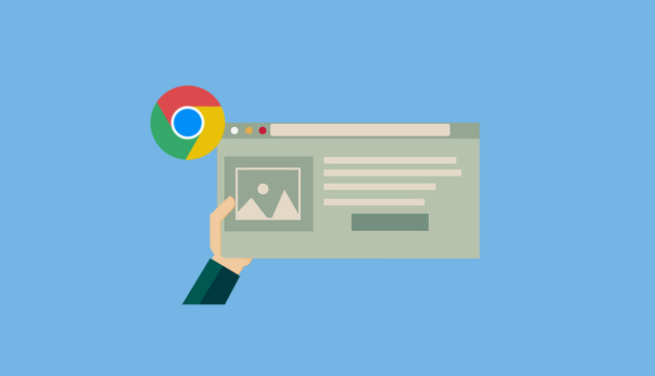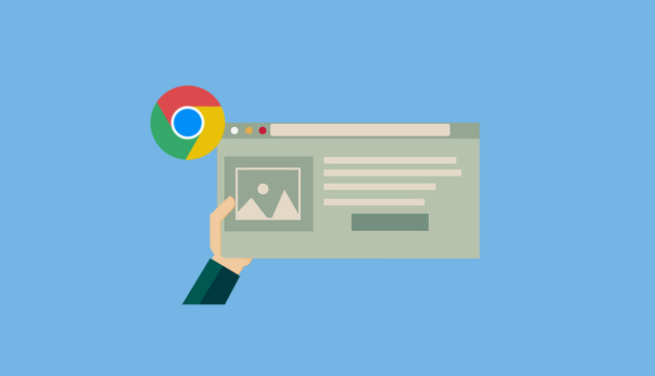
在Chrome浏览器中使用Google翻译功能是一件非常简单的事情。首先,你需要打开Chrome浏览器。然后,找到你想要翻译的网页或者文本。接着,点击浏览器右上角的三个点,会出现一个下拉菜单。在下拉菜单中,选择“设置”选项。进入设置页面后,在左侧栏中找到“高级”选项并点击。在高级设置页面中,继续向下滚动,直到看到“语言”选项。点击“语言”,然后在右侧的语言设置区域中,找到“显示Google翻译按钮”的选项,将其开关打开。
现在,当你浏览网页时,如果遇到需要翻译的内容,只需点击右上角出现的Google翻译图标。这时,页面会弹出一个小窗口,显示翻译后的文本。你可以选择将整个页面翻译成你想要的语言,也可以只翻译选中的文本部分。此外,你还可以在弹出的翻译窗口中选择不同的源语言和目标语言,以满足你的具体需求。
使用Google翻译功能不仅可以帮助你理解外文网站的内容,还能提高你的阅读效率。无论是学习、工作还是日常浏览,这个功能都能为你带来便利。而且,由于它是集成在Chrome浏览器中的,所以你无需安装额外的插件或软件,即可随时随地享受翻译服务。